Memasang Windows 7 pada komputer atau komputer riba hampir sama dengan memasang program biasa. Sudah tentu, terdapat beberapa kehalusan di sini, tetapi pada dasarnya proses pemasangannya berpunca daripada kenyataan bahawa anda harus mengikuti arahan sistem.
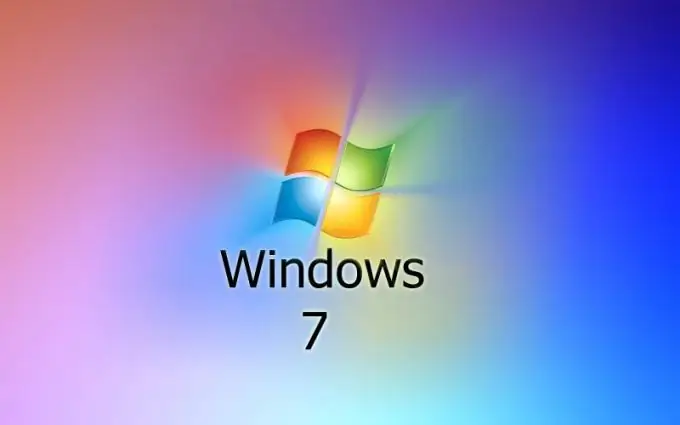
Perlu
- - komputer;
- - cakera dengan OS berlesen;
- - cakera dengan pemacu.
Arahan
Langkah 1
Bersedia untuk memasang Windows. Pastikan anda mempunyai versi sistem operasi berlesen dan mempunyai kunci produk yang perlu anda masukkan semasa proses pemasangan. Kunci mesti dilekatkan pada kotak dengan cakera / cakera jika anda membeli versi OS yang dikotak. Sekiranya anda telah membuat pembelian di laman Microsoft, kuncinya ada dalam mesej dari syarikat di peti masuk e-mel anda. Periksa juga cakera pemacu. Sekiranya tidak ada cakera seperti itu, anda perlu memuat turun pemacu sendiri dari Internet. Untuk melakukan ini, anda perlu melayari laman web pengeluar komputer / komputer riba dan mencari apa yang anda perlukan di bahagian sokongan. Sekiranya anda mempunyai komputer yang dipasang untuk memesan atau anda sendiri, anda perlu melayari laman web pengeluar semua komponen yang memerlukan pemandu berfungsi dengan betul.
Langkah 2
Masukkan cakera dengan edisi Windows pilihan anda ke dalam pemacu. Sekiranya komputer / komputer riba anda tidak mempunyai pemacu untuk membaca cakera, sediakan pemacu denyar USB yang boleh di boot terlebih dahulu. Tangkap gambar sistem ke pemacu USB dengan ukuran yang sesuai. Gunakan WinToFlash atau seumpamanya untuk ini. Masukkan pemacu kilat USB yang sudah siap ke port USB komputer / komputer riba anda.
Langkah 3
Nyalakan semula komputer anda. Pergi ke BIOS dan tetapkan keutamaan but. Pilih media pertama untuk boot dari mana anda ingin memasang Windows. Simpan perubahan tetapan dan keluar dari BIOS. Komputer akan boot dari media pilihan anda (kadang-kadang anda perlu mengesahkan tindakannya dengan menekan sebarang kekunci), dan proses pemasangan akan bermula.
Langkah 4
Pilih bahasa di tetingkap yang muncul di layar. Klik Seterusnya. Di tetingkap seterusnya, klik pada butang "Pasang". Tetingkap muncul dengan perjanjian lesen antara anda dan Microsoft Corporation. Baca terma dan syarat dan tandai kotak di sebelah teks "Saya menerima syarat lesen." Klik Seterusnya sekali lagi. Di tetingkap untuk memilih jenis pemasangan, klik pada item "Pemasangan penuh".
Langkah 5
Bahagikan cakera keras komputer anda ke dalam bahagian. Klik pada prasasti "Persediaan Disk" dan gunakan butang "Buat". Tentukan ukuran partisi secara manual dan klik Terapkan. Buat partition untuk sistem 50 GB. Partisi kedua, yang dikhaskan untuk menyimpan data anda, akan menghabiskan ruang cakera yang tersisa.
Langkah 6
Serlahkan bahagian untuk memasang dan klik Seterusnya. Tunggu sementara pemasang menyalin dan membongkar fail, memasang komponen dan kemas kini. Selama ini, komputer akan dimulakan semula. Jangan tekan apa-apa sehingga tetingkap muncul yang meminta anda memasukkan data anda. Masukkan nama pengguna dan nama komputer anda. Selanjutnya dalam urutan: masukkan dan sahkan kata laluan, masukkan nombor siri, pilih tetapan keselamatan, tentukan zon waktu.
Langkah 7
Selepas reboot, anda akan melihat desktop Windows 7. Pasang pemacu dan tetapkan BIOS untuk boot dari cakera keras. Pemasangan selesai sepenuhnya.






